Cách Kiểm tra Phiên bản PHP Đơn Giản và Hiệu Quả
23/02/2025
Nội dung bài viết
Nếu bạn đang muốn thêm tính năng mới cho website hoặc tìm hiểu nguyên nhân gây lỗi lập trình, việc kiểm tra phiên bản PHP mà máy chủ đang sử dụng là rất cần thiết. Bạn có thể thực hiện điều này bằng cách chạy một tập tin PHP đơn giản trên máy chủ. Ngoài ra, bạn cũng có thể kiểm tra phiên bản PHP trên máy tính cá nhân thông qua Command Prompt (Windows) hoặc Terminal (Mac).
Hướng dẫn Chi tiết
Máy chủ
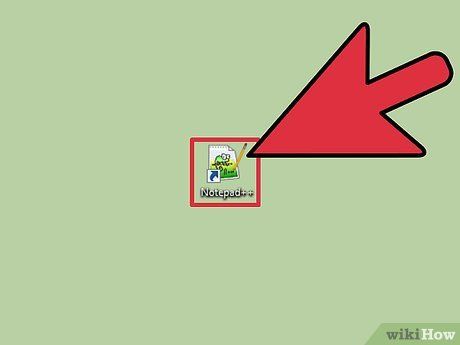
Bước 1: Mở trình soạn thảo mã. Bạn có thể sử dụng Notepad hoặc TextEdit, nhưng tránh dùng các phần mềm soạn thảo văn bản như Microsoft Word.
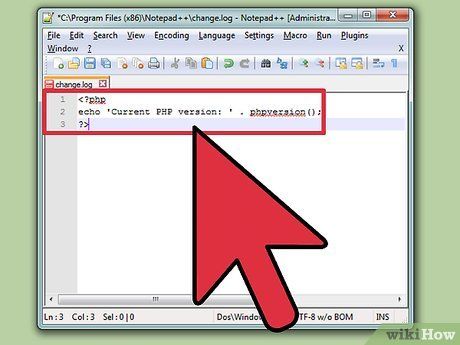
Nhập đoạn mã sau. Khi thực thi trên máy chủ, đoạn mã này sẽ hiển thị phiên bản PHP hiện tại.
<?php echo 'Phiên bản PHP hiện tại: ' . phpversion(); ?>
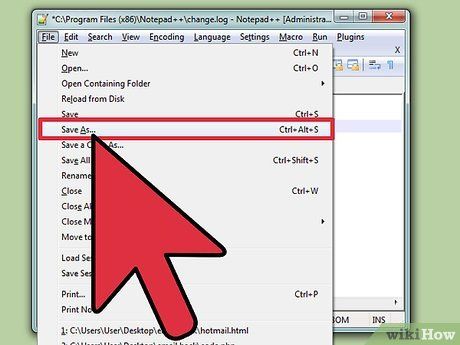
Lưu tập tin dưới dạng PHP. Chọn "File" (Tập tin) → "Save as" (Lưu Dưới dạng) và đặt tên tập tin. Đừng quên thêm đuôi .php vào cuối tên. Ví dụ, bạn có thể đặt tên tập tin là phiên_bản.php.
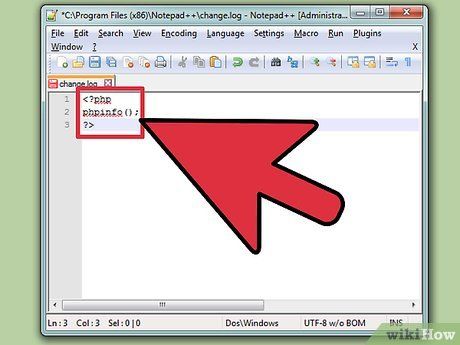
Tạo báo cáo chi tiết hơn (tùy chọn). Đoạn mã trên chỉ hiển thị phiên bản PHP. Nếu bạn muốn thêm thông tin như hệ thống, ngày phát hành, lệnh khả dụng, thông tin API, hãy sử dụng lệnh phpinfo(). Lưu tập tin với tên thông_tin.php.
<?php phpinfo(); ?>
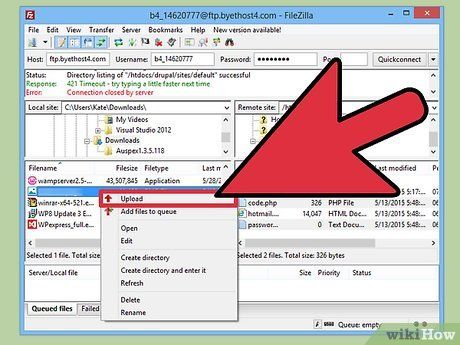
Tải tập tin lên máy chủ. Bạn có thể sử dụng chương trình FTP hoặc bảng điều khiển quản trị máy chủ. Đảm bảo tải tập tin lên thư mục gốc của máy chủ.
- Tham khảo thêm hướng dẫn chi tiết về cách tải tập tin lên máy chủ.
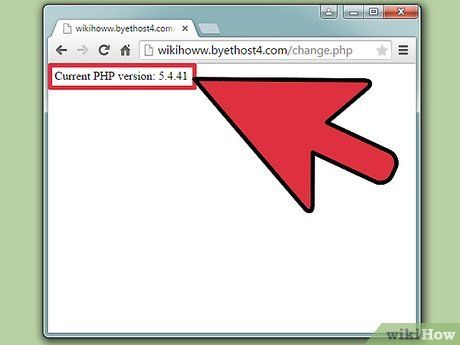
Mở tập tin trên trình duyệt. Sau khi tải lên máy chủ, truy cập tập tin thông qua trình duyệt. Ví dụ, nếu tập tin nằm trong thư mục gốc, hãy truy cập www.yourdomain.com/phiên_bản.php.
- Để xem toàn bộ thông tin, truy cập www.yourdomain.com/thông_tin.php.
Kiểm tra Phiên bản PHP trên Máy tính Cục bộ
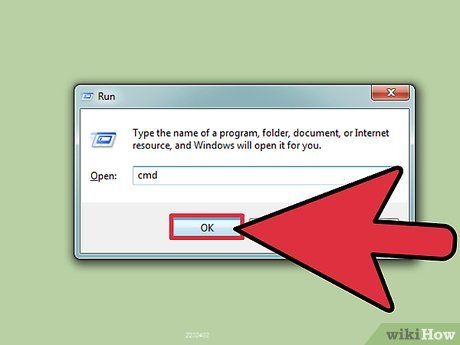
Mở Command Prompt hoặc Terminal. Nếu PHP đã được cài đặt trên máy tính của bạn, bạn có thể sử dụng Command Prompt (Windows) hoặc Terminal (Mac/Linux) để kiểm tra phiên bản PHP. Phương pháp này cũng áp dụng khi kết nối từ xa đến máy chủ qua SSH.
- Windows – Nhấn ⊞ Win+R và nhập cmd.
- Mac – Mở Terminal từ thư mục Utilities (Tiện ích).
- Linux – Mở Terminal từ màn hình hoặc nhấn Ctrl+Alt+T.
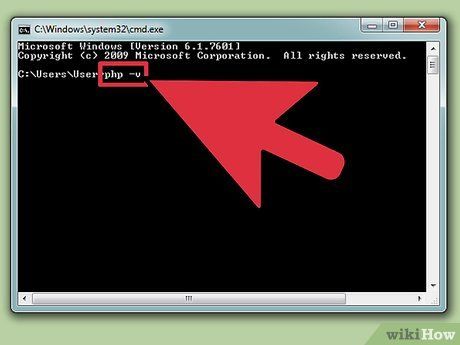
Nhập lệnh kiểm tra phiên bản PHP. Khi thực thi lệnh, phiên bản PHP hiện tại sẽ được hiển thị.
- Windows, Mac, Linux - php -v
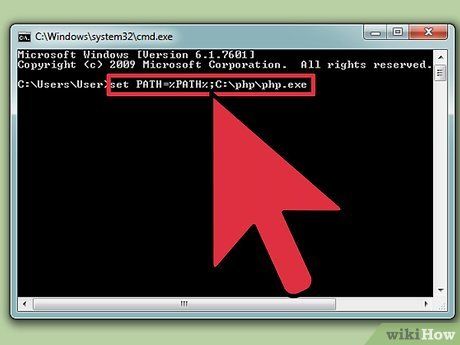
Khắc phục lỗi không hiển thị phiên bản PHP trên Windows. Nếu gặp thông báo ‘php.exe’ is not recognized as an internal or external command, hãy làm theo các bước sau:
- Tìm vị trí tệp php.exe, thường nằm ở C:\php\php.exe.
- Nhập lệnh set PATH=%PATH%;C:\php\php.exe và nhấn ↵ Enter. Điều chỉnh đường dẫn nếu cần.
- Chạy lại lệnh php -v để xem phiên bản PHP.
Du lịch
Ẩm thực
Khám phá
Đi Phượt
Vẻ đẹp Việt Nam
Chuyến đi
Có thể bạn quan tâm

Khám phá ngay 20+ hãng taxi giá rẻ uy tín tại Hà Nội

Khám phá những phím tắt thông dụng giúp bạn sử dụng Skype hiệu quả hơn

14 Tiêu chí vàng khi chọn mua gối massage chất lượng

Top 10 Đơn vị cung cấp cửa nhựa lõi thép chất lượng hàng đầu tại Hà Nội

10 Trích Dẫn Truyền Cảm Hứng Từ Sách 'Tôi Quyết Định Sống Cho Chính Tôi'


